मैक पर स्क्रीन प्रिंट करने के शीर्ष तरीके जिन्हें आपको जानना आवश्यक है
मैक पर अपने दोस्तों के साथ कीमती पलों को कैद करना चाहते हैं लेकिन यह नहीं जानते कि मैक पर स्क्रीन कैसे प्रिंट करें? यह लेख आपके मैक पर स्क्रीनशॉट लेने के तरीके के बारे में एक विस्तृत गाइड तैयार करेगा। डिफॉल्ट तरीके से अलग-अलग स्क्रीन कैप्चर करने के लिए अलग-अलग कीबोर्ड शॉर्टकट हैं। आप Mac पर फ़ुल-स्क्रीन, विशिष्ट विंडो या इच्छित क्षेत्र के साथ स्क्रीन प्रिंट करना चुन सकते हैं। इसके अलावा, आप मैक पर मूल उच्च गुणवत्ता वाले स्क्रीनशॉट लेने के लिए पेशेवर स्नैपशॉट टूल का उपयोग कर सकते हैं। Mac पर स्क्रीन प्रिंट करने के विस्तृत तरीके जानने के लिए पढ़ते रहें।
गाइड सूची
मैक पर स्क्रीन प्रिंट करने का सबसे अच्छा तरीका [पूर्ण-स्क्रीन और चयनित क्षेत्र] डिफ़ॉल्ट शॉर्टकट के माध्यम से मैक पर स्क्रीन कैसे प्रिंट करें बिल्ट-इन टूल्स के साथ मैक पर स्क्रीन प्रिंट करने के दो आसान तरीके मैक पर स्क्रीन कैसे प्रिंट करें के बारे में अक्सर पूछे जाने वाले प्रश्नमैक पर स्क्रीन प्रिंट करने का सबसे अच्छा तरीका [पूर्ण-स्क्रीन और चयनित क्षेत्र]
यदि आप मैक पर स्क्रीन प्रिंट करने के लिए इसके बिल्ट-इन फंक्शन से अलग ऐप की तलाश कर रहे हैं, AnyRec Screen Recorder विंडोज और मैक के लिए एक आदर्श कार्यक्रम के रूप में अनुशंसित। आप इसका उपयोग वांछित कैप्चर मोड के साथ मैक पर स्क्रीन प्रिंट करने के लिए कर सकते हैं। इसके अलावा, यह आपको आकृतियों, रेखाओं, कॉलआउट और अन्य टूल के साथ एनोटेशन जोड़ने में सक्षम बनाता है। यह आपको आपकी जरूरत के अनुसार वीडियो, ऑडियो, गेमप्ले, वेब कैमरा और फोन स्क्रीन कैप्चर करने के लिए विभिन्न रिकॉर्डर भी प्रदान करता है। मैक पर स्क्रीन प्रिंट करने के लिए हॉटकी बहुत सुविधाजनक हैं।

अपने माउस को खींचकर मैक पर स्क्रीन को वांछित क्षेत्र के साथ प्रिंट करें।
प्रारूप और गुणवत्ता सहित स्क्रीनशॉट सेटिंग्स बदलें।
किसी भी समय जल्दी से स्क्रीनशॉट लेने के लिए अनुकूलित हॉटकी प्रदान करें।
अपनी रिकॉर्डिंग और स्क्रीनशॉट पर रीयल-टाइम ड्रॉइंग कर सकते हैं।
100% सुरक्षित
100% सुरक्षित
Anyrec Screen Recorder का उपयोग करके Mac पर स्क्रीन प्रिंट करने के तरीके के बारे में चरण।
स्टेप 1।अपने मैक पर AnyRec स्क्रीन रिकॉर्डर लॉन्च करें। मुख्य इंटरफ़ेस पर, इंटरफ़ेस के दाहिने हिस्से पर स्क्रीनशॉट लेना शुरू करने के लिए "स्क्रीन कैप्चर" बटन पर क्लिक करें।
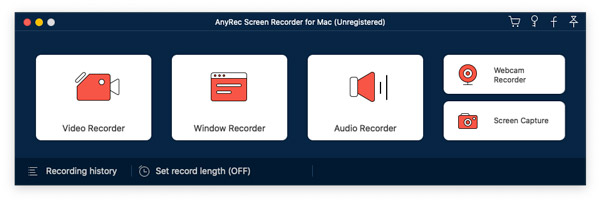
चरण दो।आप अपने स्क्रीनशॉट के पहलू अनुपात के लिए फ्रेम को समायोजित करने के लिए अपने माउस कर्सर का उपयोग करेंगे या अपनी स्क्रीन के एक विशिष्ट क्षेत्र का चयन करेंगे। आप इच्छित क्षेत्र के Mac पर स्क्रीन प्रिंट करने के लिए कर्सर को ड्रैग भी कर सकते हैं।
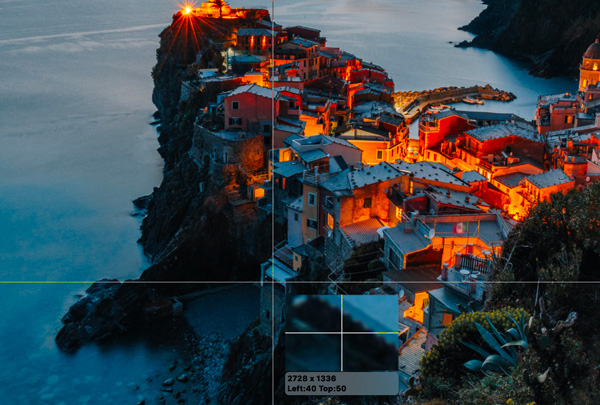
चरण 3।स्क्रीनशॉट लेने के बाद आप कंट्रोल बार का उपयोग करके फोटो को एडिट कर सकते हैं। आप आकार, रेखाएं, धुंधला प्रभाव और वॉटरमार्क जोड़ सकते हैं। इसके अलावा, आप टेक्स्ट जोड़ सकते हैं और फोंट और रंगों को अनुकूलित कर सकते हैं।
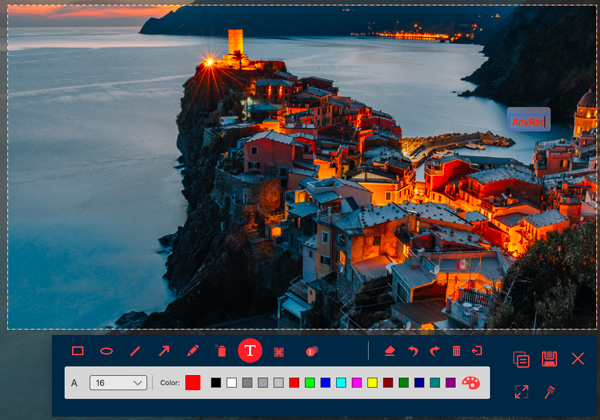
चरण 4।अपनी संपादित तस्वीर को संग्रहीत करने के लिए टूलबार के दाईं ओर "सहेजें" बटन पर क्लिक करें। फिर आप स्क्रीनशॉट को JPG, PNG, GIF, BMP आदि में सेव करना चुन सकते हैं।
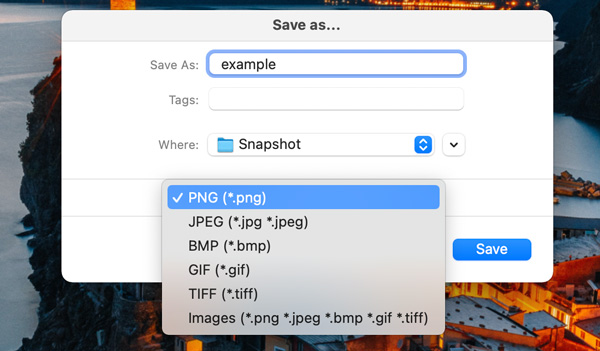
डिफ़ॉल्ट शॉर्टकट के माध्यम से मैक पर स्क्रीन कैसे प्रिंट करें
| कुंजीपटल संक्षिप्त रीति | समारोह |
| शिफ्ट+कमांड+3 | संपूर्ण स्क्रीन के मैक पर स्निप करें। |
| शिफ्ट+कमांड+4 | किसी विशिष्ट स्क्रीन क्षेत्र को कैप्चर करने के लिए अपने कर्सर को खींचकर स्क्रीनशॉट को कस्टमाइज़ करें। |
| शिफ्ट+कमांड+4+स्पेसबार | एक विशिष्ट एप्लिकेशन विंडो के मैक पर स्क्रीन प्रिंट करें। |
| शिफ्ट+कमांड+5 | वीडियो रिकॉर्ड करने और अपने स्क्रीनशॉट को संपादित करने के लिए स्क्रीनशॉट टूल खोलें। |
| शिफ्ट+कमांड+6 | यदि आपके Mac पर Touch Bar है, तो आप उसके डिस्प्ले का स्क्रीनशॉट ले सकते हैं। |
1. शिफ्ट+कमांड+3: फुल-स्क्रीन कैप्चर
Shift+Command+3 को दबाकर और दबाकर आप मैक पर फ़ुल-स्क्रीन के साथ स्क्रीन प्रिंट कर सकते हैं। यदि आपके पास एकाधिक मॉनीटर हैं, तो यह एक साथ प्रत्येक मॉनीटर के स्क्रीनशॉट लेगा और सहेजेगा।
जब आप स्नैपशॉट लेने का प्रयास करते हैं, तो आपकी स्क्रीन के निचले-दाएं भाग पर एक थंबनेल दिखाई देगा। आप स्क्रीनशॉट को सहेजने से पहले कुछ और संपादन करने के लिए उस पर क्लिक कर सकते हैं।
2. शिफ्ट+कमांड+4
Shift+Command+4 को दबाकर रखने से आपका माउस कर्सर क्रॉसहेयर में बदल जाएगा. यह फ़ंक्शन आपको मैक पर एक अनुकूलित क्षेत्र के साथ एक स्क्रीन प्रिंट करने में सक्षम बनाता है। हाइलाइट किए गए क्षेत्र का स्क्रीनशॉट लेने के लिए आप क्रॉसहेयर को अपनी स्क्रीन पर क्लिक करके खींचें।
3. Shift+Command+4+Spacebar
यह अतिरिक्त विधि किसी विशिष्ट विंडो को कैप्चर करने के लिए है। क्रॉसहेयर एक कैमरे में बदल जाता है जो आपको उस पर क्लिक करके अपनी इच्छित विंडो को कैप्चर करने में सक्षम बनाता है।
4. शिफ्ट+कमांड+5
यह विधि एक अंतर्निहित स्क्रीनशॉट ऐप के साथ Mojave, Catalina, Big Sur, और Monterey OS संस्करणों वाले Mac पर लागू होती है। Shift+Command+5 कुंजियों को दबाने पर, स्क्रीन के निचले भाग पर एक मेनू पैनल दिखाई देता है।
मेनू पैनल पर, पहले तीन बटन मैक पर संपूर्ण स्क्रीन, विंडो आकार और स्क्रीन के चयनित क्षेत्र को प्रिंट करने के लिए हैं। अगले दो बटन पूरी स्क्रीन और स्क्रीन के चुने हुए हिस्से को रिकॉर्ड करने के लिए हैं। और अंतिम दो बटन विकल्प और कैप्चर हैं। विकल्प बटन में टाइमर जोड़ने और फ़ाइल आउटपुट स्थान का चयन करने के लिए सेटिंग्स हैं। स्क्रीनशॉट लेने के लिए "कैप्चर" बटन पर क्लिक करें।
5. शिफ्ट+कमांड+6.
यह अंतिम विधि केवल Touch Bar वाले Mac कंप्यूटर पर लागू होती है। Shift+Command+6 कुंजियों को दबाकर, आप Mac पर Touch Bar में प्रदर्शित बटन और शॉर्टकट के साथ स्क्रीन प्रिंट करेंगे।
बिल्ट-इन टूल्स के साथ मैक पर स्क्रीन प्रिंट करने के दो आसान तरीके
1. पूर्वावलोकन
Mac पर स्क्रीन प्रिंट करने के लिए पूर्वावलोकन ऐप का उपयोग करें, जो Mac पर एक अंतर्निहित टूल है। आरंभ करने के लिए, अपने Mac पर स्क्रीन के ऊपरी-दाएँ भाग पर स्थित खोज टूलबार का उपयोग करके ऐप देखें। पूर्वावलोकन ऐप खोलने के बाद, फ़ाइल टैब पर जाएँ, जहाँ आप "स्क्रीनशॉट लें" बटन पा सकते हैं। आप फ़ुल-स्क्रीन, या स्क्रीन के किसी चयनित क्षेत्र में कैप्चर करना चुन सकते हैं, या किसी सक्रिय एप्लिकेशन विंडो की Mac पर स्क्रीन प्रिंट करना चुन सकते हैं।
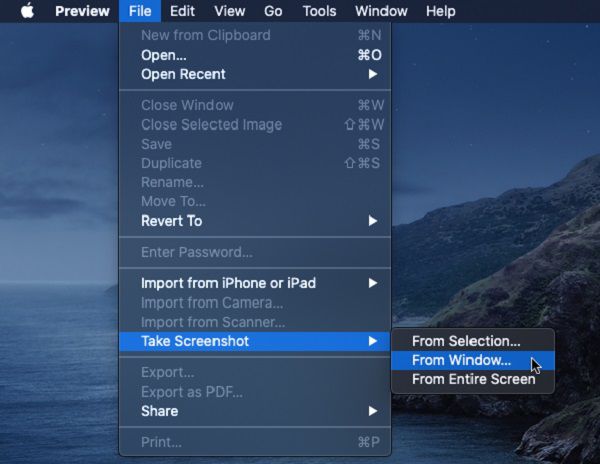
2. पकड़ो
ग्रैब ऐप भी मैक पर एक बिल्ट-इन टूल है जिसे आप स्क्रीन कैप्चरिंग के लिए इस्तेमाल कर सकते हैं। आप इसे अपने मैक के एप्लिकेशन फ़ोल्डर के तहत उपयोगिता सबफ़ोल्डर पर ढूंढ सकते हैं।
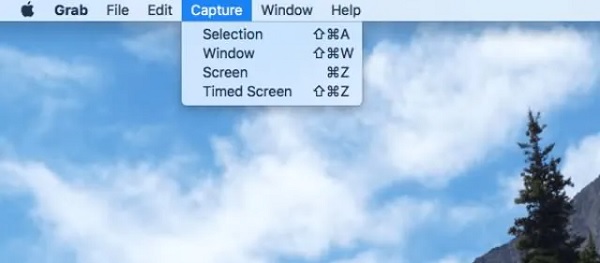
मैक पर स्क्रीन कैसे प्रिंट करें के बारे में अक्सर पूछे जाने वाले प्रश्न
-
1. मैक पर स्क्रीन प्रिंट करने के लिए मैं ग्रैब टूल का उपयोग क्यों नहीं कर सकता?
ऐसा इसलिए क्योंकि मैक पर ग्रैब ऐप की जगह स्क्रीनशॉट ऐप ने ले ली है। यह मैक ओएस 10.14 (मोजावे) में आपकी स्क्रीन की गतिविधि को कैप्चर करता है। लेकिन निश्चिंत रहें, यह अभी भी वही सॉफ्टवेयर है लेकिन एक अद्यतन इंटरफ़ेस और अतिरिक्त सुविधाओं के साथ।
-
2. क्या मैं मैक पर स्क्रीनशॉट संपादित कर सकता हूं?
हाँ, आप Mac पर बिल्ट-इन टूल का उपयोग करके अपने स्क्रीनशॉट को संपादित कर सकते हैं। स्क्रीनशॉट लेने के बाद थंबनेल पर क्लिक करके, यह आपको फोटो को संपादित करने की अनुमति देता है। आप अपने स्क्रीनशॉट में आकार, टेक्स्ट और हाइलाइट जोड़ सकते हैं।
-
3. आप अपने मैक पर लिए गए स्क्रीनशॉट को कहां ढूंढ सकते हैं?
आपके स्क्रीनशॉट कीबोर्ड शॉर्टकट का उपयोग करके आपके मैक पर स्वचालित रूप से सहेजे जाते हैं, जो कि डिफ़ॉल्ट सेटिंग है। यदि आपका मैक स्क्रीनशॉट नहीं सहेज रहा है, तो अभी AnyRec स्क्रीन रिकॉर्डर पर प्रयास करें।
निष्कर्ष
यहां आपको मैक पर स्क्रीन प्रिंट करने के 8 आसान तरीके जाने हैं। कैप्चर किए गए क्षेत्रों की आपकी आवश्यकताओं को पूरा करने के लिए कई अलग-अलग हॉटकी हैं। हालांकि, वांछित छवि प्रारूप के साथ उच्च-गुणवत्ता वाले स्क्रीनशॉट प्राप्त करने के लिए, आपको अनुकूलित सेटिंग्स के साथ मैक पर स्क्रीन प्रिंट करने के लिए AnyRec स्क्रीन रिकॉर्डर पर बेहतर प्रयास करना होगा।
100% सुरक्षित
100% सुरक्षित
